#1 Visblee Features: Uložte si termín do svojho kalendára
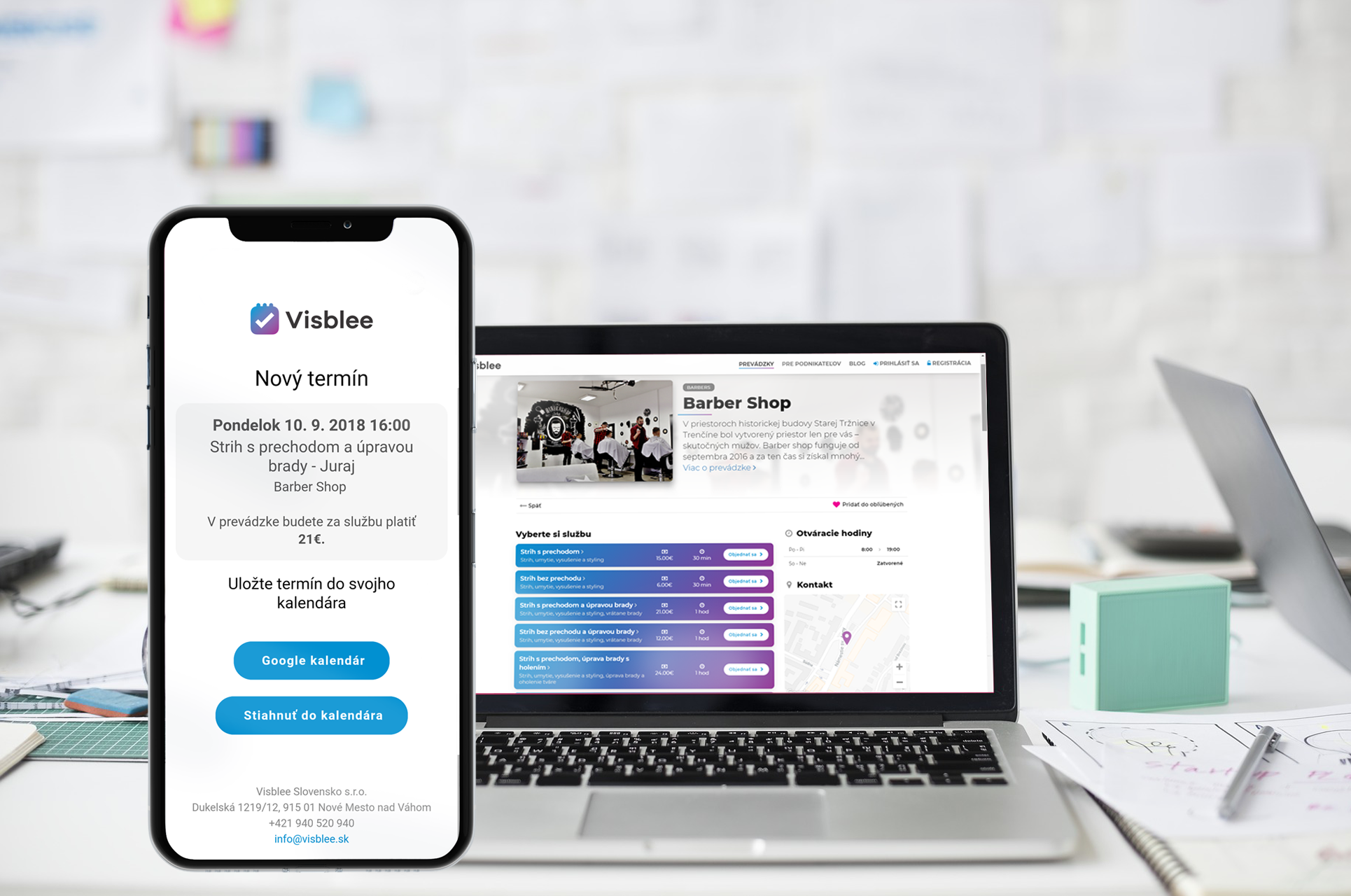
- Spustili sme rozšírenie, ktoré prepojilo Visblee s inými kalendármi.
- Termín si uložíte nielen do Google kalendára, ale aj do iných kalendárov.
- Uložíte ho z potvrdenia o novom termíne alebo zo svojho účtu vo Visblee.
- Trasu do prevádzky získate v Google mapách, vyskúšať môžete aj aplikáciu Waze.
- Ukladanie termínov využije aj prevádzka, ktorá si môže uložiť termíny svojich zákazníkov.
- Vyskúšajte si toto rozšírenie už pri ďalšej návšteve Visblee.
Objednal som sa do Barbershopu v Trenčíne. Vybral som si službu Strih s prechodom a úpravou brady, pričom si v barberskom kresle posedím 1 hodinu. V prevádzke sa o mňa postará chief barber Juraj.
Viete, ako si uložíte takýto termín z Visblee do svojho kalendára? Čítajte ďalej...
Uložte si termín z potvrdenia
Mail o novom termíne vám príde vždy, keď sa do prevádzky objednáte sami, alebo keď si prevádzka pridá termín s vašou mailovou adresou. Potvrdenie vám po bookingu cinkne takmer okamžite. A preto je tým prvým miestom, odkiaľ si svoj termín uložíte do svojho kalendára. Okrem základných informácii v ňom nájdete nasledovné tlačítka: Google kalendár a Stiahnuť do kalendára.
Prvé tlačítko - Google kalendár, slúži na okamžité pridanie do Google kalendára. To druhé – Stiahnuť do kalendára, zas na stiahnutie súboru s termínom. Svoj termín si tak uložíte do iného, vami používaného kalendára.
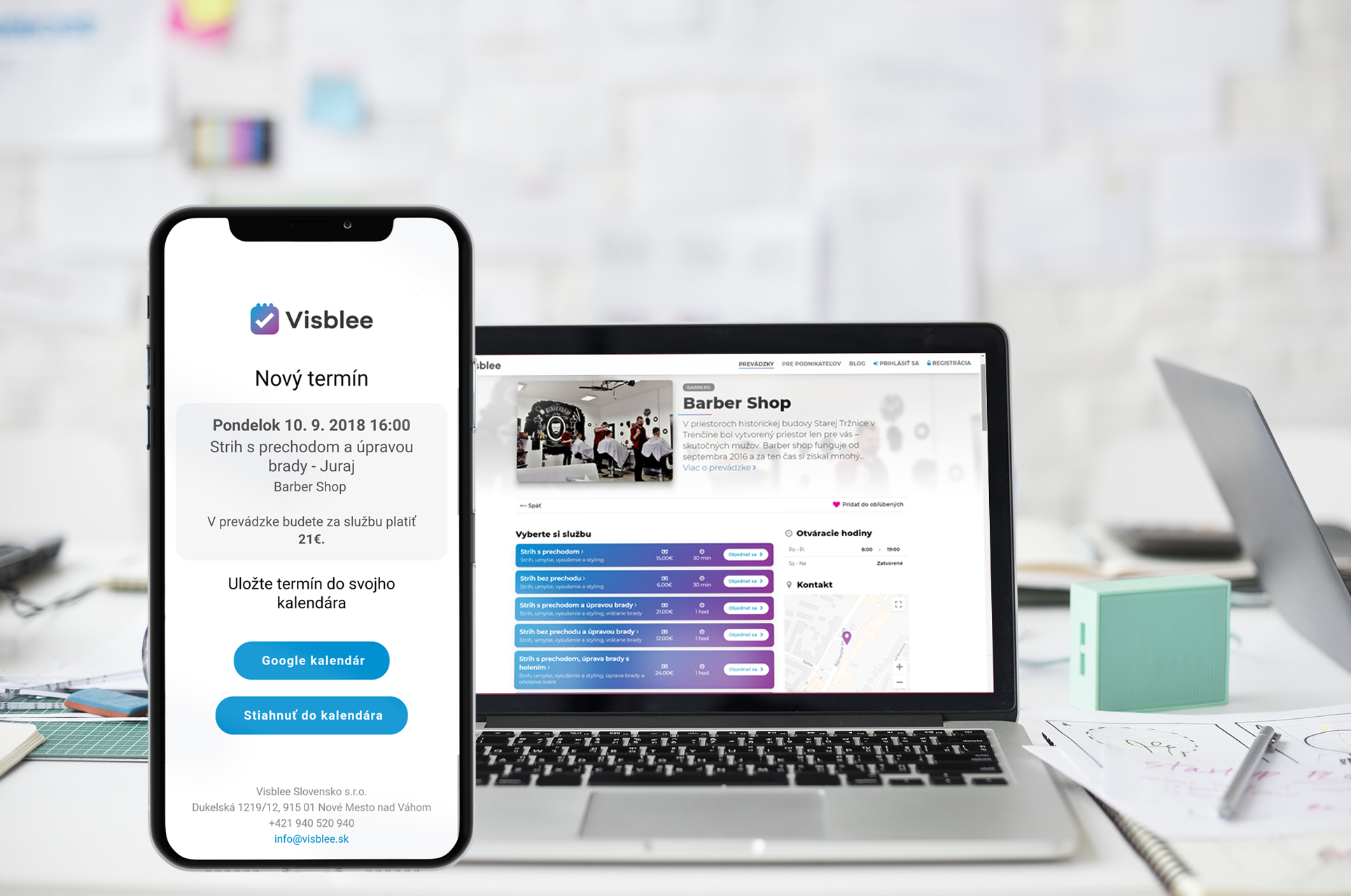 Ako na Google kalendár?
Ako na Google kalendár?
Ťuknite na tlačítko Google kalendár. Kalendár sa otvorí a zobrazí sa nová udalosť. Udalosť si môžete v pravom hornom rohu uložiť. A je to!
Pri ukladaní novej udalosti v Google kalendári sa môžete pohrať s nastavením farby alebo pripomienky. Tá je prednastavená na 10 minút vopred.
Ako na iný kalendár?
Ak používate iný kalendár, ťuknete na tlačítko Stiahnuť do kalendára. Zobrazí sa krátka informácia o sťahovaní súboru a následne možnosť Otvoriť. Vyberte si aplikáciu, ktorú používate, uložte a máte hotovo.
Termín si uložíte aj z účtu vo Visblee
Po prihlásení do svojho účtu ťuknete v Aktuálnych termínoch na konkrétny termín. V zobrazenom okne je možnosť uložiť termín. Ďalej to funguje rovnako ako pri ukladaní termínu z potvrdenia o novom termíne.
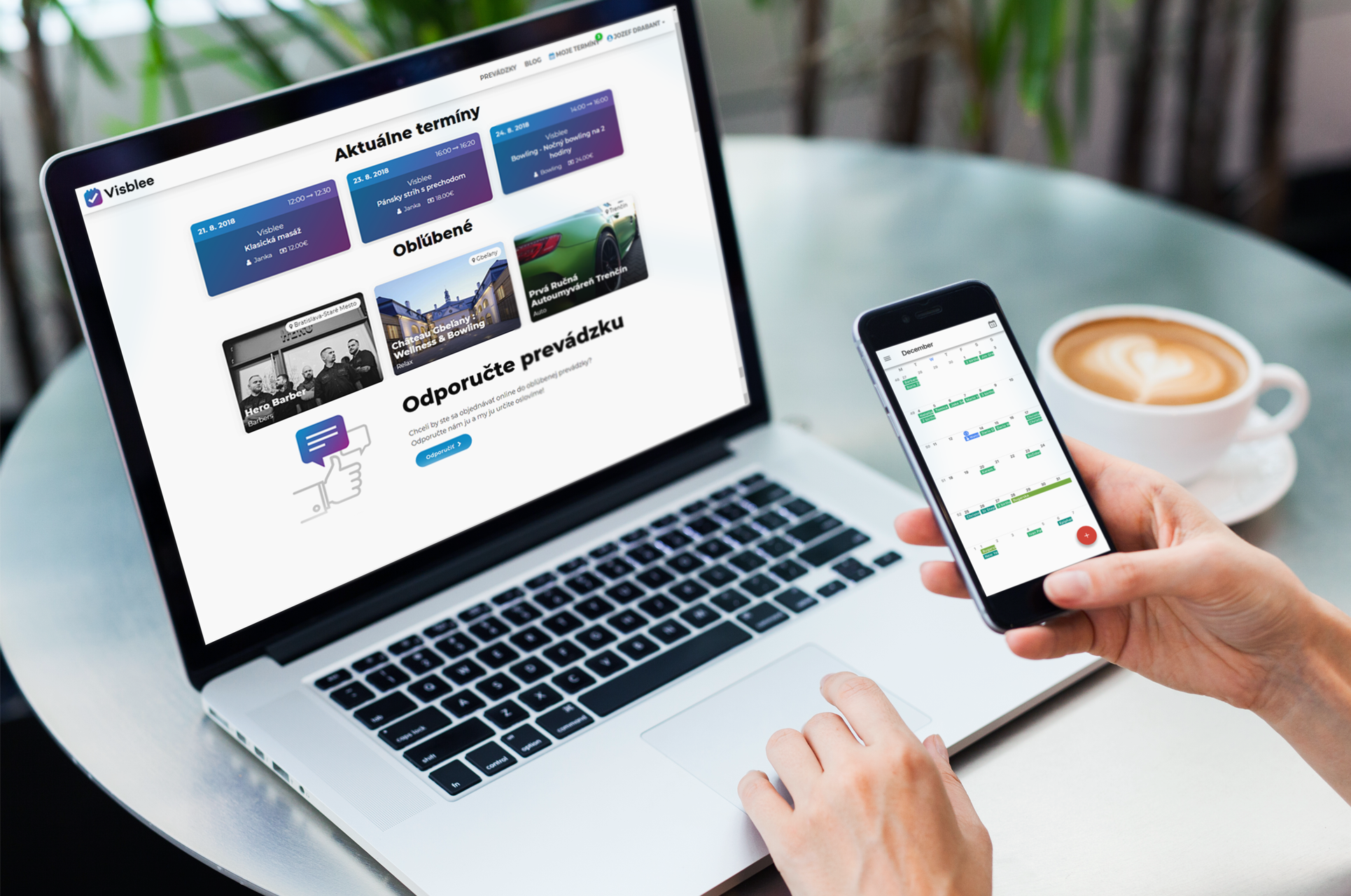
4 výhody ukladania termínu do svojho kalendára
Určite oceníte, že pri plánovaní pracovných a rodinných aktivít či voľného času máte prehľad aj o svojich bookingoch z Visblee. Je to jednoduché, na 3 ťuknutia do displeja.
Možnosť ďalšej pripomienky rozhodne poteší, ak je kalendár fakt nabitý. Nastavíte ju na toľko, koľko sami uznáte za vhodné. Samozrejme vám vždy cinkne na mail aj pripomienka z Visblee.
Nazdieľajte termín zo svojho kalendára. Táto funkcia sa hodí v prípade, že si chcete užiť wellness s vašou polovičkou, vyskákať sa na trampolínach s kamošmi alebo si zahrať bowling s kolegami.
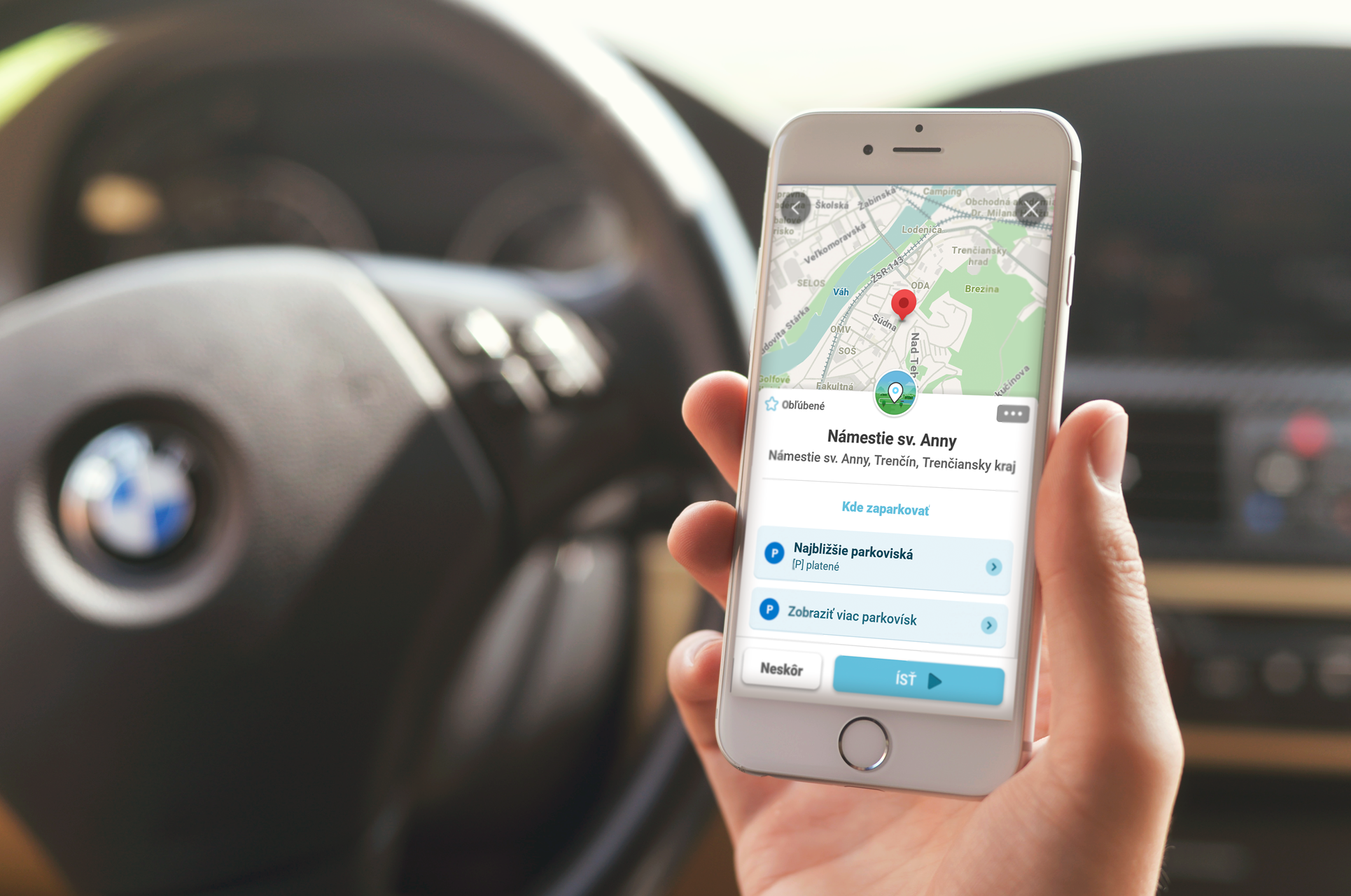 Z udalosti do navigácie. V detaile udalosti máte aj adresu prevádzky. 1 ťuknutie Google mapy, ďalšie ťuknutie a máte trasu do prevádzky. Môžete použiť aj aplikáciu Waze. Nasmeruje vás na parkovisko v danej lokalite a určite bude užitočná pri trase bez dopravnej zápchy.
Z udalosti do navigácie. V detaile udalosti máte aj adresu prevádzky. 1 ťuknutie Google mapy, ďalšie ťuknutie a máte trasu do prevádzky. Môžete použiť aj aplikáciu Waze. Nasmeruje vás na parkovisko v danej lokalite a určite bude užitočná pri trase bez dopravnej zápchy.
Nezabudnite si vyskúšať toto rozšírenie už pri ďalšej návšteve Visblee.